جدول محتوایی
نحوه ایجاد پوشه اشتراک NFS در ویندوز سرور 2019
در این مقاله قصد داریم نحوه ایجاد پوشه اشتراکی NFS در ویندوز سرور 2019 را به شما آموزش دهیم. پوشه اشتراک NFS یا Network File System به کاربر در رایانه سرویس گیرنده اجازه می دهد تا به فایل ها از طریق شبکه به همان روشی که به یک فایل ذخیره سازی محلی دسترسی دارد دسترسی پیدا کند.
از آنجا که یک استاندارد باز است، هر کسی می تواند پروتکل را پیاده سازی کند.
برای دسترسی به داده های ذخیره شده در یک ماشین دیگر (یعنی یک سرور)، سرور فرآیندهای شبح NFS را برای در دسترس قرار دادن داده ها در اختیار مشتریان پیاده می کند.
مدیر سرور تعیین می کند که چه چیزی را در دسترس قرار دهد و اطمینان حاصل می کند که می تواند مشتریان معتبر را تشخیص دهد.
از سمت کلاینت، ماشین درخواست دسترسی به داده های صادر شده را می دهد، معمولاً با صدور فرمان mount. در صورت موفقیت، ماشین سرویس گیرنده می تواند سیستم فایل را در پارامترهای تعیین شده مشاهده کرده و با آن تعامل داشته باشد.
پیش از ادامه ی مقاله ، در صورت نیاز به هاست وردپرس به سایت ایرانیکاسرور مراجعه کرده و از پلن های فوق العاده با قیمت های عالی دیدن کنید.
[adrotate banner=”3″]
ایجاد پوشه اشتراک NFS را در ویندوز سرور 2019
قبل از شروع به ایجاد پوشه مشترک NFS در سرور ویندوز خود، باید یک سرور NFS نصب کنید. برای انجام این کار، می توانید مقاله ما را دنبال کنید چگونه یک سرور NFS در ویندوز سرور 2019 راه اندازی کنیم.
اکنون می توانید مراحل زیر را برای پیکربندی پوشه اشتراک NFS دنبال کنید.
در این مرحله، ما به شما نشان می دهیم که چگونه یک پوشه ایجاد کنید که باید آن را به مشتریان اکسپورت کنید.
ابتدا باید یک پوشه در پارتیشن مورد نظر خود ایجاد کنید.
برای انجام این کار، برنامه مدیریت سرور خود را باز کنید. از داشبورد مدیر سرور، روی File and Storage Services کلیک کنید:
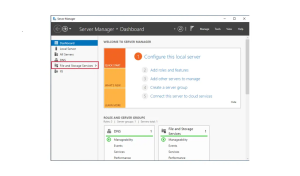
در پنجره بعدی بر روی گزینه Shares کلیک کنید و از TASKS بر روی اشتراک جدید(new share) کلیک کنید.
با این کار ویزارد اشتراک گذاری جدید NFS در ویندوز سرور 2019 برای شما باز می شود:
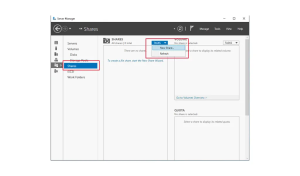
در ویزارد اشتراکگذاری جدید، باید ایکون این اشتراکگذاری را انتخاب کنید.
روی NFS Share-Quick در ویندوز سرور 2019 کلیک کنید و روی Next کلیک کنید:
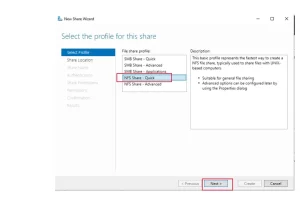
در اینجا باید مکان اشتراک خود را انتخاب کنید. مسیر Type a custom path را انتخاب کنید و فهرستی را که قبلا ایجاد کرده اید جستجو کنید. و برای ادامه روی Next کلیک کنید:
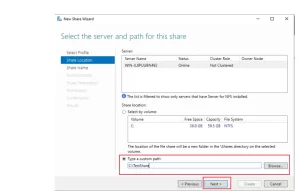
اکنون در صفحه اشتراکگذاری، یک نام برای پوشه اشتراک NFS خود در Windows Server 2019 انتخاب کنید و روی دکمه Next کلیک کنید:
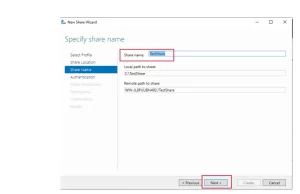
در صفحه روش های احراز هویت، بسته به روش احراز هویتی که استفاده می کنید، آنها را انتخاب کنید و روی Next کلیک کنید:
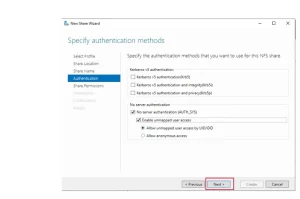
در مرحله بعد، در پنجره NFS share permissions روی دکمه Add کلیک کنید.
اکنون گزینه های زیادی برای انتخاب هاست برای دسترسی به اشتراک دارید. شما میتوانید تنها یک میزبان، یک گروه شبکه، یک گروه مشتری یا همه سرورهایی را که میتوانند به آن دسترسی پیدا کنند، انتخاب کنید. گزینه خود را انتخاب کنید و مجوزهای اشتراک خود را مشخص کنید و روی افزودن کلیک کنید.
[adrotate banner=”3″]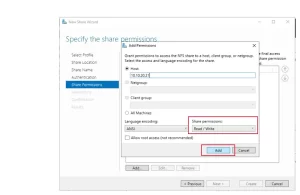
در پنجره بعدی فقط دکمه Next را فشار دهید:
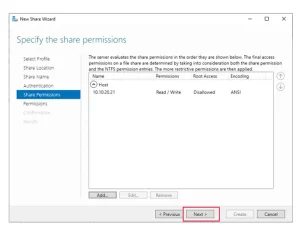
در این مرحله می توانید مجوزها را با طرح خود تغییر دهید. وقتی کارتان تمام شد، روی Next کلیک کنید:
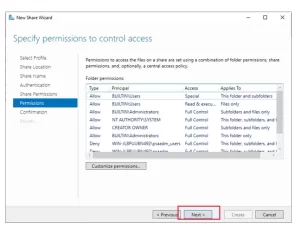
باید انتخاب های خود را تایید کنید و روی دکمه create کلیک کنید:
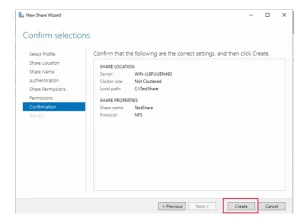
هنگامی که ایجاد پوشه اشتراکی NFS شما کامل شد، روی دکمه بستن (close) کلیک کنید تا راه اندازی شما تمام شود:
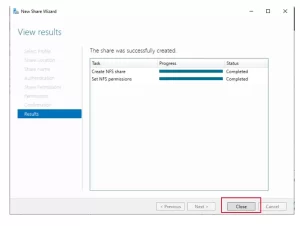
حالا پوشه اشتراک NFS شما در ویندوز سرور 2019 شما ایجاد می شود:
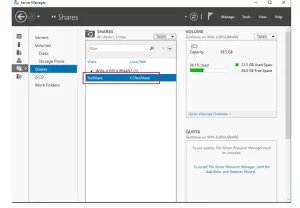
[adrotate banner=”3″]
جمع بندی
در این مقاله، ایجاد پوشه اشتراک NFS در Windows Server 2019 آموزش دادیم. امیدوارم که شما از آن لذت ببرید.


این مقاله واقعاً جامع و کاربردی بود. من چندین بار خوندمش و هر بار نکته جدیدی یاد میگیرم. مخصوصاً بخش مربوط به بهینهسازی کد خیلی برام مفید بود.
رکوردگیری از گیمپلی با OBS رو شروع کردم اما quality اونطور که میخوام نیست. settings بهینه برای recording بازیهای FPS چیه؟
با تشکر از شما بابت این آموزش عالی! من این روش رو توی پروژه شرکت پیادهسازی کردم و واقعاً سرعت اجرا رو به میزان قابل توجهی بهبود داد.
این تکنیک رو توی پروژههای enterprise-scale هم میشه استفاده کرد؟ نگران scalability و maintenance هستم.
آپدیت جدید این بازی رو نصب کردم اما متأسفانه با کارت گرافیک قدیمیم conflict داره. آیا rollback به ورژن قبلی ممکنه؟